2 técnicas notáveis para remover marca d'água da imagem no GIMP
Você tem uma imagem que contém uma marca d'água e planeja removê-la? Bom, essas marcas d'água costumam estragar a beleza de uma determinada foto. Conseqüentemente, alguns não podiam usá-lo quando quisessem por causa das marcas d’água. O GIMP é uma das muitas maneiras que você pode usar para eliminar marcas d'água. Com isso, fornecemos um guia passo a passo para usar GIMP sobre como remover marcas d'água. Além disso, também compartilhamos uma alternativa que você pode tentar. Assim, você terá outra opção. Leia e role aqui.

- LISTA DE GUIAS
- Parte 1. Como remover marca d'água com GIMP
- Parte 2. Melhor Alternativa ao GIMP
- Parte 3. Perguntas frequentes sobre como remover marca d’água com o GIMP
Parte 1. Como remover marca d'água com GIMP
A remoção de marcas d'água realmente se tornou uma necessidade comum. Alguns fazem isso para uso pessoal, enquanto outros o fazem para projetos criativos. Pensando nisso, o GIMP é uma das ferramentas que muitos utilizam para esse tipo de necessidade. GIMP significa GNU Image Manipulation, que é um editor de imagens popular na internet. Oferece abordagens gratuitas para eliminar marcas d'água indesejadas. Nesta parte, discutiremos dois métodos eficazes usando o GIMP para remover marcas d'água de imagens. Sem mais delongas, vamos prosseguir.
Método 1. Use a ferramenta Clone
O método da ferramenta Clone é a maneira mais fácil de remover marcas d'água de suas imagens. É um método em que você copia uma parte semelhante da foto. Depois, você irá colá-lo em sua marca d’água e misturá-lo. Veja como:
Certifique-se de que o software GIMP foi baixado e instalado em seu computador. Vá para a guia Arquivo e clique na opção Abrir no menu suspenso. Você também pode pressionar CTRL+O para fazer upload da imagem.
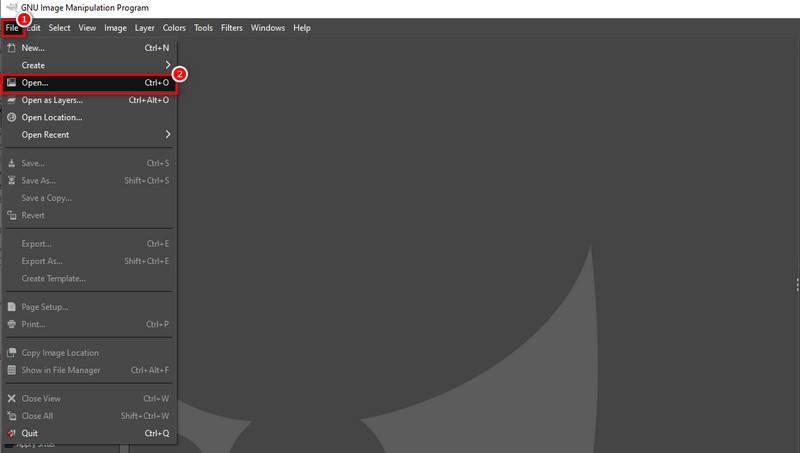
Depois, navegue até a guia Ferramentas e selecione Ferramentas de pintura. Em seguida, clique na opção Clonar. Ajuste o tamanho do pincel para corresponder à parte ao redor da marca d’água. Agora selecione e copie uma área semelhante da sua imagem. Ao fazer isso, clique na tecla CTRL.
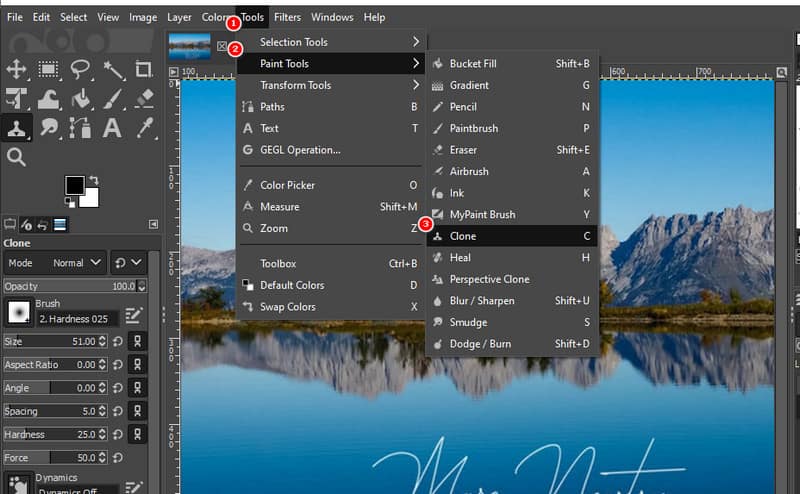
Agora, comece a remover sua marca d’água pintando-a com a área que você escolheu. Faça isso liberando a tecla CTRL enquanto move o cursor para pintar a marca d'água. Certifique-se de misturá-lo com os pixels amostrados para que fique suave.
Quando terminar, é hora de salvar sua imagem sem marca d'água. Vá para a guia Arquivo e escolha a opção Salvar. Por fim, selecione uma pasta de destino para exportar o arquivo. E é isso!
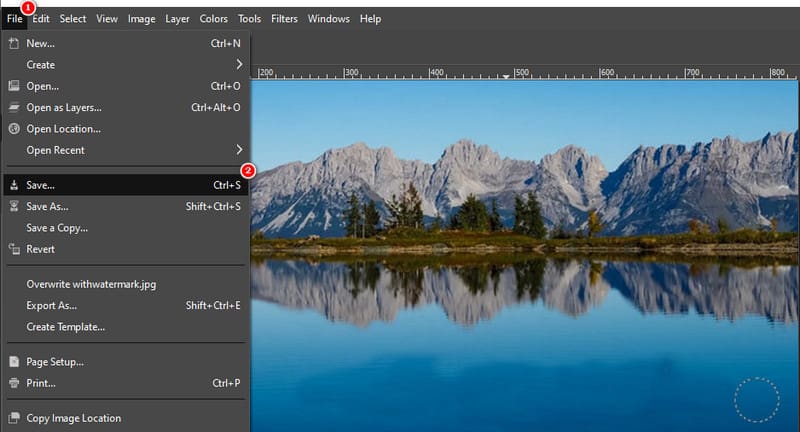
Método 2. Ressintetizando com o Filtro de Seleção de Cura
Resynthesizer é um plugin que você instalou no seu GIMP. Ele fornece diversas ferramentas para editar suas imagens. Com ele, você também pode remover uma marca d'água no GIMP. Primeiro, certifique-se de que o plugin do ressintetizador esteja instalado. Quando estiver pronto, veja como remover uma marca d'água no GIMP com Heal Selection:
Escolha uma ferramenta de seleção que deseja usar de acordo com sua preferência. Você tem a opção de usar a ferramenta Free-Select ou Scissor para selecionar a área da marca d’água.

Após a seleção, vá até a aba Filtros e escolha a opção Aprimorar. No menu suspenso exibido, selecione a opção Heal Selection.
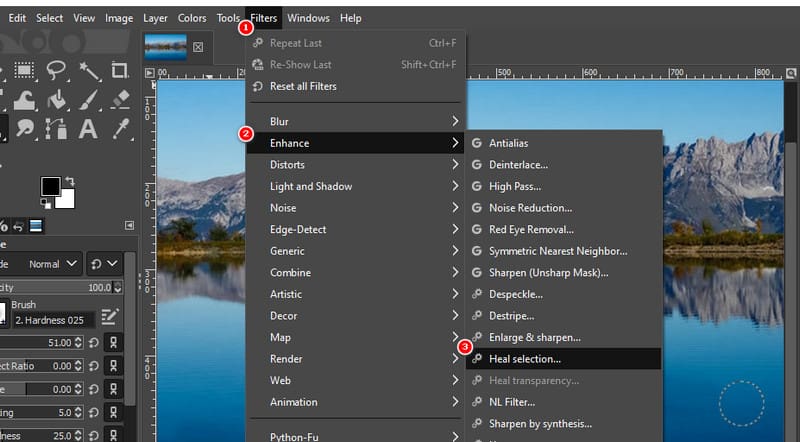
Uma janela de diálogo aparecerá e você precisará especificar o processo de cura. Ajuste as configurações de acordo com suas necessidades. Quando estiver satisfeito, clique em OK para curar a região escolhida na foto.
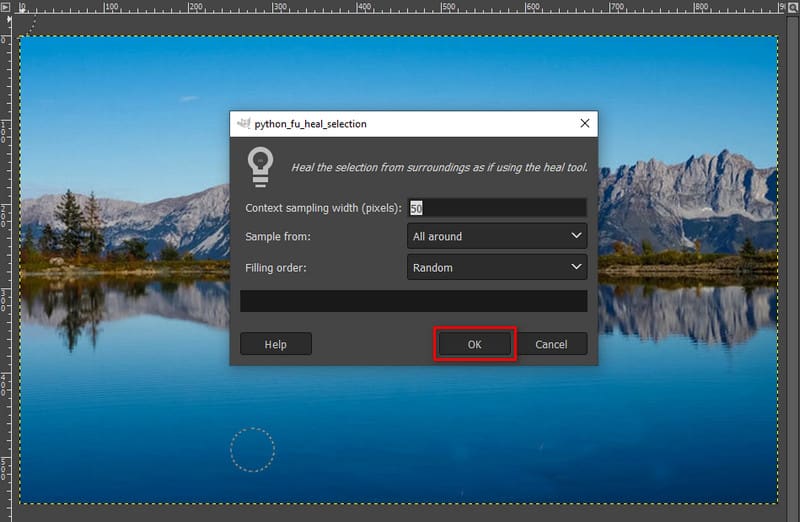
Quando tudo estiver pronto, salve sua imagem sem marca d'água. Finalmente, você pode usá-lo para suas necessidades.
Parte 2. Melhor Alternativa ao GIMP
Se você acha os métodos acima complicados e está procurando uma alternativa ao GIMP, nós ajudamos você! Uma das melhores alternativas que recomendamos é ArkThinker removedor de marca d’água gratuito on-line. É um removedor de marca d'água dedicado que pode eliminar logotipos, textos, carimbos e muito mais. A ferramenta também oferece suporte a diferentes tipos de formatos de imagem, como JPG, JPEG, PNG e assim por diante. Também aplica tecnologia de IA para apagar marcas d'água de suas fotos. Assim, ele restaura a imagem original após a remoção da marca d'água. Além disso, mantém a qualidade de suas fotos. Agora, veja como eliminar marca d'água com esta plataforma:
Carregue a foto com marca d'água.
Acesse o site oficial do ArkThinker removedor de marca d’água gratuito on-line. Uma vez lá, clique no botão Adicionar arquivo ao início para começar. Agora escolha Carregar imagem para adicionar a imagem com marca d’água.

Escolha e remova a marca d'água.
Usando a ferramenta de seleção como Laço, Poligonal e Pincel, para escolher a parte da marca d’água. Depois de terminar a seleção, clique no botão Remover. Então, o processo de remoção será iniciado.
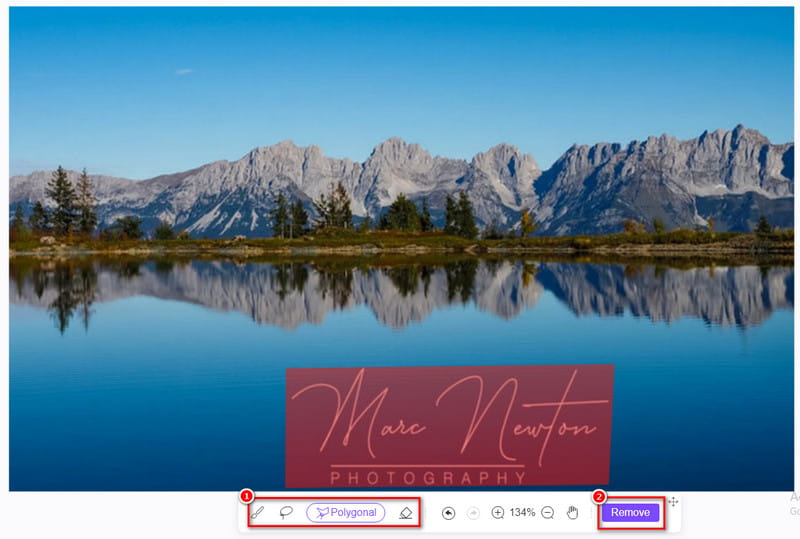
Salve a foto.
Quando estiver satisfeito, clique no botão Download para exportar suas imagens. Além disso, você pode recortá-lo antes de salvá-lo.
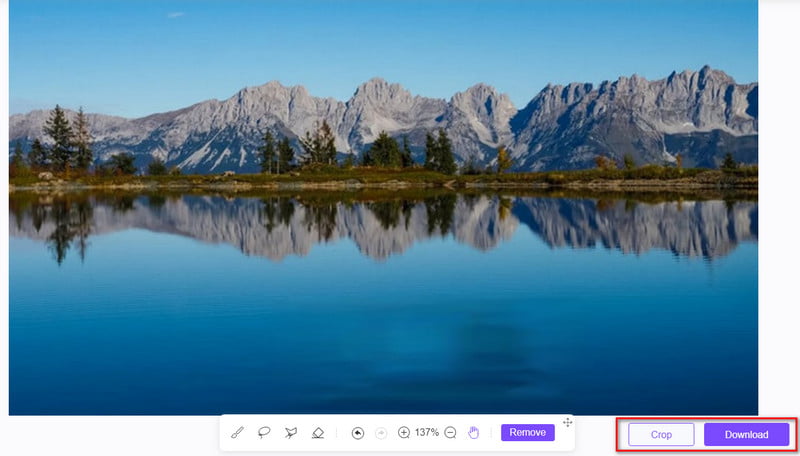
Parte 3. Perguntas frequentes sobre como remover marca d’água com o GIMP
A remoção da marca d’água do GIMP é segura para uso?
Claro que sim! O próprio GIMP é seguro para instalar e usar em seu computador. Acesse seu site oficial para baixá-lo. Quanto à remoção da marca d'água, também é seguro quando usado de forma responsável e dentro dos limites legais. Certifique-se sempre de que você tem o direito de modificar as imagens.
Como remover uma marca d'água semitransparente usando o GIMP?
Ao remover marcas d'água semitransparentes, o GIMP usa um ressintetizador. Mas observe que você deve ter um plug-in de ressintetizador instalado em seu navegador. Agora, veja como eliminar marca d’água semitransparente com o GIMP:
Passo 1. Faça upload da imagem com marca d’água na ferramenta. Use um marcador de seleção (ferramenta gratuita ou tesoura) para escolher a marca d’água.
Passo 2. Em seguida, vá para Filtros e clique em Aprimorar na opção. Depois disso, clique na opção de seleção Heal no submenu. Em seguida, forneça os detalhes necessários.
Etapa 3. Por fim, clique no botão OK para continuar. Então você tem sua imagem sem marca d'água. Salve a imagem editada em seu computador.
Posso usar o GIMP para remover marcas d'água de vídeos?
O GIMP é principalmente um editor de imagens e suas ferramentas são projetadas para imagens estáticas. A remoção de marcas d'água de vídeos pode exigir um software de edição de vídeo e o processo pode ser mais complexo.
É possível que o GIMP adicione uma nova marca d'água a uma imagem?
Sim, o GIMP permite adicionar marcas d'água às imagens. Você pode criar uma marca d’água baseada em texto ou imagem e ajustar sua transparência, posição e tamanho. Isso geralmente é feito para proteger seu próprio trabalho ou adicionar marca.
Conclusão
Para resumir, isso é como remover uma marca d’água com o GIMP usando 2 métodos. Além disso, você precisa conhecer a melhor alternativa de removedor de marca d'água para usar. E esse é o ArkThinker removedor de marca d’água gratuito on-line. É uma ferramenta que pode remover quase todos os tipos de marcas d'água de suas fotos. O bom disso é que é 100% gratuito. Além disso, não requer nenhuma habilidade para ajudá-lo a se livrar das marcas d'água. Para saber mais sobre sua capacidade, experimente usá-lo hoje mesmo!
O que você acha deste post? Clique para avaliar esta postagem.
Excelente
Avaliação: 4.9 / 5 (com base em 470 votos)
Encontre mais soluções
Remover marca d'água do Adobe Stock da imagem [guia completo] Os 2 principais métodos para remover a marca d'água do Getty Images rapidamente Como usar o Photoshop para remover marcas d'água de maneira eficaz Como adicionar marca d'água a vídeos em diferentes dispositivos 2024 Remova a marca d'água do vídeo com 4 removedores de marca d'água de vídeo Guia completo para remover marca d'água Wondershare FilmoraArtigos relativos
- Editar imagem
- Como editar e cortar GIFs animados com 4 maneiras eficazes
- 10 conversores GIF para converter entre imagens/vídeos e GIFs
- As melhores ferramentas de edição de GIF adequadas para qualquer computador e dispositivo
- Como fazer GIF a partir de imagens no desktop e no celular
- Etapas rápidas sobre como adicionar texto a um GIF usando ferramentas do Caption Maker
- Adicione música ao GIF: incorpore música ao seu GIF após a conversão
- GIF Resizer: ferramentas definitivas para redimensionar seu GIF animado
- [6 Ferramentas] Como definir uma mudança de loop GIF e reproduzi-lo para sempre
- Cortador de GIF: como cortar GIF com métodos fáceis e rápidos
- Como remover a marca d'água Alamy de imagens (100% funcionando)



